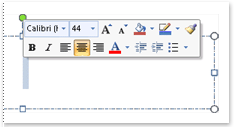使用鼠标选择文本时,将显示“微型”工具栏,如下所示。 它具有更改字体、对齐方式、文本颜色、缩进和项目符号的选项。
注意: 无法自定义“微型”工具栏上显示的选项。
若要使用“微型”工具栏,请选择要设置格式的文本,然后单击迷你工具栏上的某个选项。 如果将鼠标移到其他位置,微型工具栏将消失,这样它就不会妨碍你的工作。
如果根本不想要看到“微型”工具栏,可以将其关闭,如下所述。
关闭微型工具栏
-
在应用中,单击“ 文件 > 选项 ”> “常规”。
-
在“用户界面选项”下,清除“在选择检查显示迷你工具栏”框。
-
单击“确定”。